XviD ist ein der bekanntesten MPEG-4-Video-Codecs, hauptsächlich für AVI-Format. XviD-codierte Dateien eignen sich speziell für XviD-kompatible DVD Player und einige Filme im Internet. MP4 ist das am weitesten verbreitete Videoformat für alle Fälle und alle Geräte.

Wenn Sie ein MP4 Video als XviD kodieren möchten, benötigen Sie einen professionellen MP4 to XviD Converter. In diesem Artikel stellen wir Ihnen vor, wie man MP4 in XviD umwandeln kann.
Aiseesoft Video Converter Ultimate ist eine professionelle und benutzerfreundliche Video Converter Software. Es ermöchlicht Ihnen über 500 Formate mit schneller Geschwindigkeit umzuwandeln. Im Vergleich zu anderen Programmen können Sie mehrere MP4-Dateien in die Software laden und zusammen konvertieren.
Hauptfunktion von Aiseesoft Video Converter Ultimate
◆ Video schnell und verlustlos mit nur einigen Klicks schneiden und zusammenfügen.
◆ Videobearbeitungsfunktionen anbieten, wie externalen Untertitel hinzufügen, Video auf Ihren Wunsch drehen usw.
◆ Helligkeit/Kontrast/Sättigung/Farbton einer Videodatei anpassen.
◆ Fast alle gängigen Video- und Audioformate wie z.B. AVCHD, MP4, AVI, MP3, WAV, WMA, M4A usw unterstützen.
◆ DVD Disc oder ISO/Ordner laden, bearbeiten und in zahlreichen Formaten rippen.
◆ Populäre Tools Metadata Editor, Video Compressor und GIF Maker bieten, damit man ID3-Tag bearbeiten und MP4 komprimieren kann.
Der MP4 to XviD Converter behält die hochwertige Qualität bei der Konvertierung von MP4 in XviD. Sie können sogar 4K MP4 Videos ins Programm importieren und dann als eine 4K XviD-Datei exportieren.
Dieser MP4 to XviD Converter funktioniert einwandfrei auf Windows und Mac. Downloaden und installieren Sie die Software, und führen Sie sie aus.
Schritt 1: MP4 Dateien importieren
Klicken Sie auf das Plus-Zeichen oder „Dateien hinzufügen“ in der Toolleiste. Dann können Sie MP4 Videos auf Ihrem Computer durchsuchen und in den MP4 zu XviD Converter importieren.
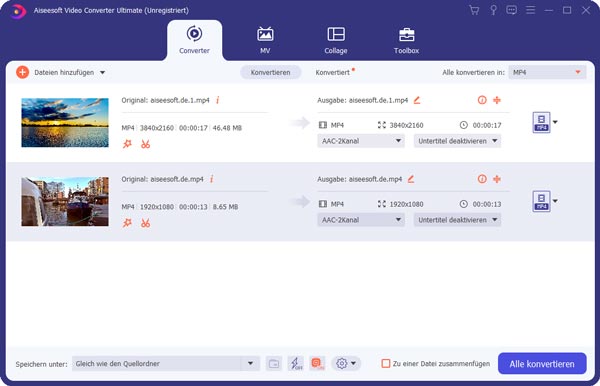
Schritt 2: Das XviD Dateiformat wählen
Das Programm stellt Ihnen XviD Formate mit verschiedenen Auflösungen zur Verfügung. Klicken Sie auf die Spalte „Profil“ und geben Sie „xvid“ in das Suchfeld ein. Dann finden Sie alle verfügbaren XviD-Formate. Wenn Ihre MP4 Datei in einer hohen Auflösung ist, ist es zu empfehlen, „XviD HD Video“ zu wählen.

Schritt 3: Video bearbeiten (optional)
Mit diesem MP4 zu XviD Converter können Sie Ihre MP4 Dateien nach Ihren Wünschen bearbeiten. Die professionellen Bearbeitungsfunktionen machen es möglich, die Videolänge zu schneiden, die Bildgröße zu beschneiden, Wasserzeichen einzufügen, Effekte anzupassen. Klicken Sie einfach auf „Bearbeiten“ und „Schneiden“, um das Bearbeitungs-Fenster zu öffnen.

Schritt 4: MP4 in XviD umwandeln
Nach allen Einstellungen klicken Sie auf „Alle konvertieren“ rechts unten. Dann wird der MP4 to XviD Converter Ihre MP4 Dateien in XviD konvertieren. Nachdem die Konvertierung abgeschlossen ist, finden Sie die XviD Datei in dem Zielordner.
Sie können auch ein Online Converter Tool verwenden, damit Sie online, ohne Installation und kostenlos Ihre MP4-Datei in XviD konvertieren können.
Schritt 1: Öffnen Sie im Browser die Website(https://convertio.co/de/mp4-xvid/).

Schritt 2: Klicken Sie auf "Dateien wählen", um die MP4-Datei auf die Website zu laden.
Schritt 3: Klicken Sie auf den "Konvertieren"-Button. In Minuten wird die MP4-Datei fertig zu XviD konvertiert. Klicken Sie auf "Download", um Ihre XviD-Datei auf PC heruterzuladen.
Videoclip oder Film, der mit Xvid codiert wurde, ein Open-Source-Video-Codec, der unter der GNU GPL Lizenz veröffentlicht wurde. Komprimiert Videodaten mit MPEG-4-Technologie. Ermöglicht eine schnellere Datenübertragung und eine effizientere Speicherung von Videodateien. Der Xvid Codec ist für Mac, Windows und Linux verfügbar.
Sowohl DivX als auch XviD sind kostenlos. DivX ist jedoch ein proprietärer Codec, der geschützt ist, während XviD nicht durch eine Richtlinie geschützt ist. Sie können also nur den Quellcode von XviD ändern. XviD-Videos haben scharfe Details, während DivX-Videos blockierte und unscharfe Artefakte enthalten. Möglicherweise sehen Sie also, dass Bilder in DivX-Videos eine bessere Qualität aufweisen. Beachten Sie bei der Kompatibilität, dass ein Player/Gerät mit einem DivX-kompatiblen Label versehen ist und möglicherweise nicht mit XviD-Videos kompatibel ist und umgekehrt.
Viele MP4-Videos werden nicht mit Xvid-Codecs codiert, das nicht nur eine bessere Videoqualität bietet, sondern auch die Kompatibilität mit vielen verschiedenen Systemen und Plattformen gewährleistet. Daher wünschen viele Nutzer MP4 zu Xvid zu konvertieren, um die Größe des Videos zu komprimieren, aber die Qualität beizubehalten. Es ermöglicht ihnen auch die nahtlose Wiedergabe von Videos im Xvid-Format auf DVD- und Blu-ray Playern und nicht nur auf Computern mit Windows.
Fazit
In diesem Artikel haben wir Ihnen einen professionellen MP4 to XviD Converter vorgestellt, damit Sie MP4 in Xvid umwandeln können. Sie können das Programm Aiseesoft Video Converter Ultimate kostenlos downloaden und ausprobieren. Mit dieser Software können Sie auch WMV in AVI umwandeln.
 Schreiben Sie hier den ersten Kommentar!
Schreiben Sie hier den ersten Kommentar!